α7iiiにはたくさんの機能があります、今回紹介する機能は2つです。一つはフォーカスモードの「DMF」にフォーカスリングを回すと画面が自動で拡大する機能「MFアシスト」の追加と、もう一つはワンタッチで「1.5倍にするズームUP機能」の2つの設定方法をわかりやすく説明します。
【α7iii 使い方】接写に便利な「MFアシスト」と「ズームUP」

初めての方に、接写撮影とかマクロ撮影とかいいます、虫や花などを近い距離で撮影することです。「DMF」はシャッターボタンを半押しするとオートフォーカスし、そのあとフォーカスリングを回してピント調整ができるモードです。
そこに「MFアシスト」を「入」の設定にするとフォーカスリングを回すと、写っている画像が自動で拡大され、ピントが合わせやすくなります。その設定方法を説明します。
MFアシスト設定方法
ファンクションメニューに「フォーカスモード」が登録してあれば、次項の「MFアシスト」へ進んでください、なければ以下の方法で、ファンクションメニューに登録してください。
ファンクションメニューに登録する

- 「menu」ボタンを押し「操作カスタム1」8/9ページを表示する。
- 「ファンクションメニュー設定」を選で決定ボタンを押す。
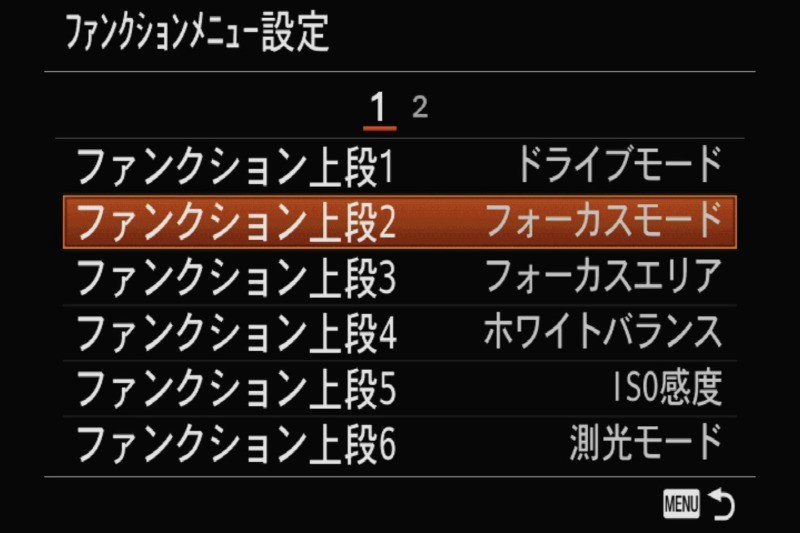
- ファンクションメニューに「フォーカスモード」を登録する所を決める。(ここでは上段2に登録します)
- リストから「フォーカスモード」を選んで登録する。
MFアシストを「入」に設定する
「MFアシスト」を「入」にするとフォーカスリングを回すと画像が自動拡大される。
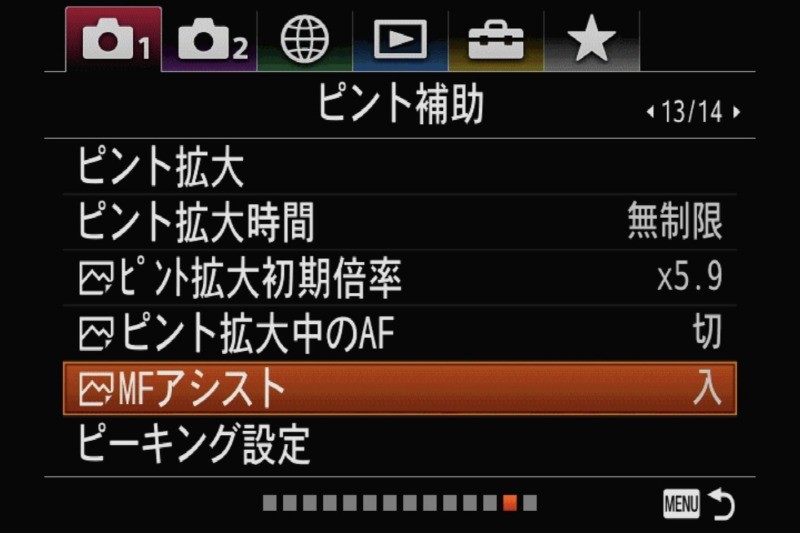
- 「menu」ボタンを押して、「ピント補助」13/14ページを表示し「MFアシスト」を「入」する。
MFアシストを使ったDMFモードの操作方法

- 「Fn」ボタンを押し「ファンクションメニュー」から、登録した「フォーカスモード」を選んで「DMF」にします。

- 被写体にカメラを向け、シャッターボタンを半押しするとオートファーカスされます。
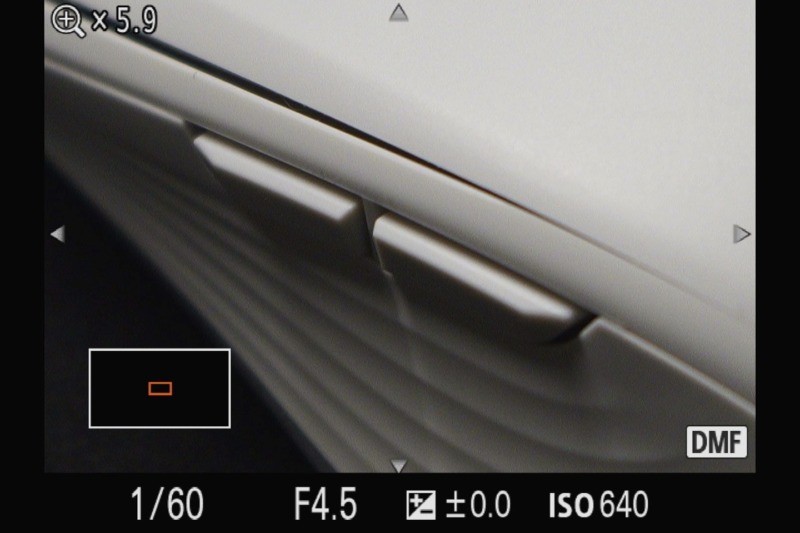
- シャッターボタンを半押したまま、フォーカスリングを回すとモニターかファインダー画面が自動で拡大されます。
- ピントが合っていればシャーターボタンを押して撮影終了です。
1.5倍ズームUPの設定方法
接写撮影時に「もう少し寄りたいけど、ピントが合わないから寄れない!」その時に1.5倍のズームできます、その設定方法を以下に説明します。
「APS-C S35/フルサイズ切換」の設定
.jpg)
- 「MENU」ボタンを押し「画質/画像サイズ1」1/14ページを表示する。
- 「APS-C/Super 35mm」にカーソルを合わせて決定ボタンを押す。

- 「APS-C S35 撮影」にカーソルを合わせて決定ボタンを押す。
- 通常は「オート」でOKです、カメラが自動で判断します。
- 「マニュアル時のAPS-C S35 撮影」設定を「入」にする。
カスタムボタン(C1)に登録する
.jpg)
- 「menu」ボタンを押し、「操作カスタム1」8/9ページを表示する。
- 「カスタムキー」にカーソルを合わせて決定ボタンを押す。
-1.jpg)
- 登録したいボタンをで選ぶ、今回は「カスタムボタン1(C1)」に登録します。
- リストから「APS-C S35/フルサイズ切換」を選んで
ワンタッチでズームUPの操作方法
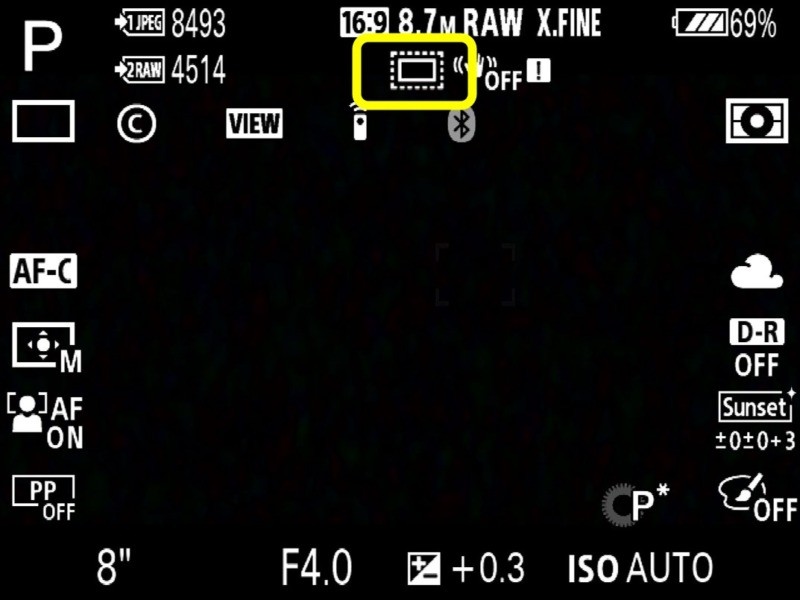
- 撮影したい被写体が決まったら、登録した「C1」ボタンを押す。
- 「C1」ボタンを押すと黄色枠部にAPS-C画角サイズになったアイコンが表示されます。
- ピントをあわせて、シャッターボタンを押すと撮影終了です。
- もう1回「C1」ボタン押せば元の画角に戻ります。
- 動画撮影中は「ズームUP」や「元に戻す」ことはできません。

あとがき
今回紹介した機能の一つはフォーカスリングを回すだけで、拡大されピントが合わせやすくなる。もう一つはワンタッチで1.5倍ズームUPできる機能を紹介しました。
いずれも接写撮影される方には大変便利でおすすめの機能です、きっと接写撮影が楽しくなると思います、ぜひ使ってみて下さい。
 satocon
satoconいかがでしたでしょうか。
【α7iii 使い方】接写に便利な「MFアシスト」と「ズームUP」の紹介でした。
最後まで記事を読んでいただきありがとうございます。



「がばい使いやすかよ〜、やってみんしゃい!」